В этом уроке мы с вами будем создавать замечательный космический коллаж.
Откроем оригинальное фото:

1. Коррекция цвета.
Первым делом мы сделаем ее губки приятного алого цвета.
Возьмите  и выделите ее губы. Теперь нажмите Ctrl+Alt+D - появится окошко, где можно установить радиус растушевки.
и выделите ее губы. Теперь нажмите Ctrl+Alt+D - появится окошко, где можно установить радиус растушевки.
Вы можете поставить свое значение, здесь 20 px.
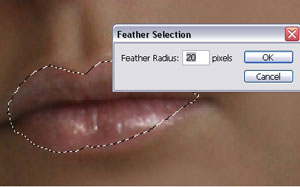
Перейдите в меню Image -> adjustment-> variation (Изображение - Коррекция - Варианты)
Выберите там параметр Midtones (Средние тона)
Ползунок подвиньте ближе к параметру Fine (Точно) .
Ниже Вы увидите 6 окошек :yellow, red, blue, magenta, green, cyan.
Кликните один раз по red (красному) и по yellow (желтому). ОК.
В результате получится примерно так:

Глазки можно сначала осветлить  , а потом добавить им яркости с помощью инструмента Губка (Sponge) - она находится под той же кнопкой, где и осветлитель.
, а потом добавить им яркости с помощью инструмента Губка (Sponge) - она находится под той же кнопкой, где и осветлитель.
2. Выделите всю ее кожу, только кожу. Это будет проще всего сделать с помощью быстрой маски. Совсем не обязательно делать все тщательно и аккуратно.
Снова нажмите Ctrl +Alt+D и установите радиус растушевки на 50

Нажмите Ctrl +M (Изображение - Корректировка - Кривые) и придайте кривой такой же вид:
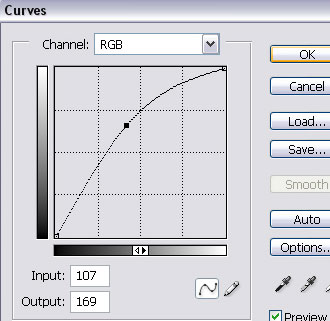
3. Выделите теперь только фон (мыльные пузыри к фону не относятся):
Растушевка = 100
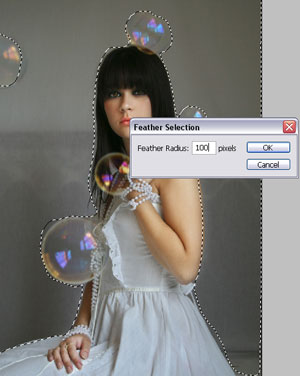
Нажмите Ctrl +U (Изображение - Корректировка - Цвет/насыщенность) установите такие же настройки:
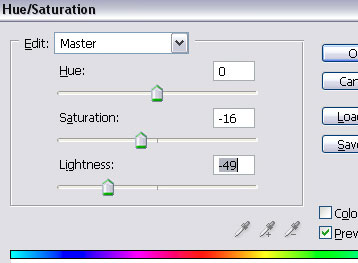
4. Создайте новый слой. Установите этому слою режим смешивания на Overlay (Перекрытие).
Загрузите кисти. Скачать вы можете их здесь.
Установите комплект Artflower_Strudel. Там вы найдете кисть в виде вихря.
Попробуйте нарисовать что-то подобное. Используйте кисти черного и белого цветов.
Вы можете спрятать выделение, чтобы оно вам не мешало - нажмите Ctrl +H

С помощью мягкого ластика удалите части фона, которые попали на девушку.

5. Возьмите обычную мягкую кисть белого цвета, установите прозрачность на 50% и поработайте над складками платья, чтобы сделать их светлее и ярче.

Загрузите в Фотошоп кисти Insomniac-Star_sparkles_coll.
Воспользуйтесь этими кистями, чтобы придать платью блеска и сияния. Также блеска можно добавить жемчужному ожерелью.
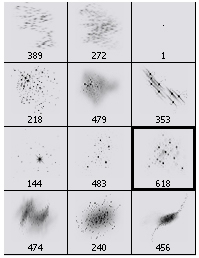


6. Создайте новый слой и измените режим наложения на soft light (мягкий свет).
Найдите эти кисти:
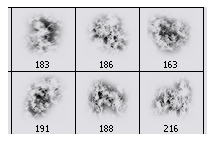
Установите прозрачность на 50% и цвет #2FA9B4.
Верните выделение - Ctrl + H и немного покрасьте фон этими кистями.

7. Создайте новый слой: выберите любую звездную кисть, которая вам понравилась, чтобы добавить нашему фону космический эффект.

Помните, что в шариках не должно быть звезд, удаляйте их с помощью ластика.
8. Дублируйте слой 1 (на котором кисти в виде вихря) Измените режим смешивания на Soft light (Мягкий свет), прозрачность 50% .
И вот, что у нас получилось в результате!


